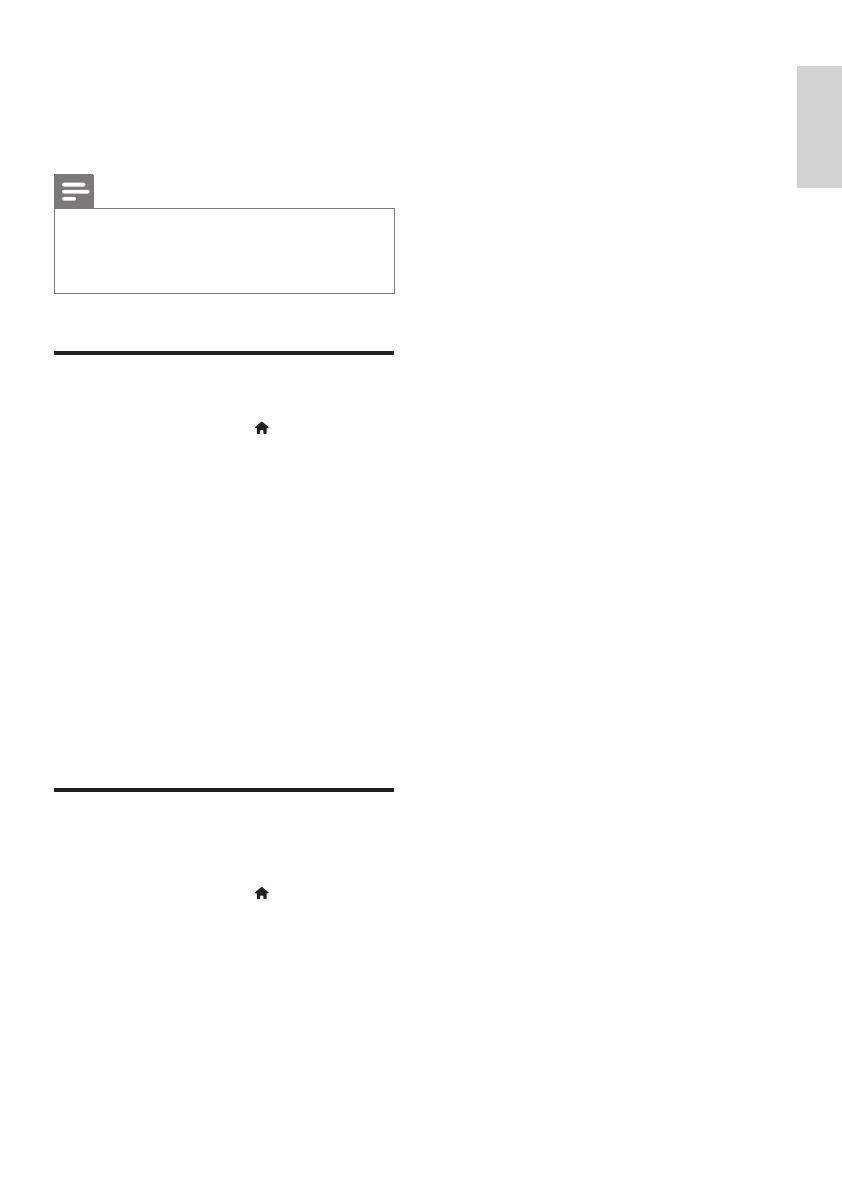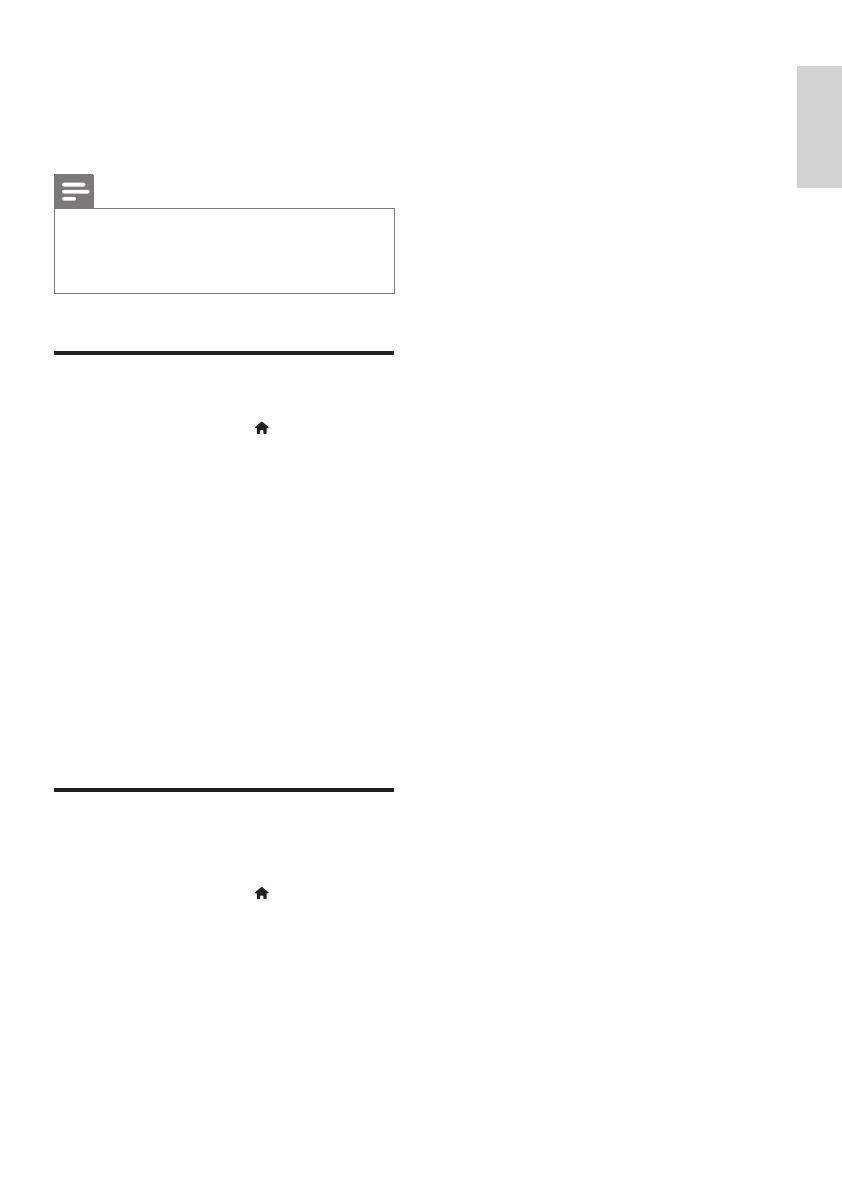
19
Français
FR
• [Échantillon. PCM] : permet de dénir
le taux d'échantillonnage de l'audio
PCM lorsque le lecteur est connecté
via un connecteur numérique (coaxial).
Remarque
•
Pour les paramètres HDMI, le téléviseur doit être
connecté via HDMI.
• Le mode nuit est disponible uniquement pour les DVD
Dolby et les disques Blu-ray.
Réseau (installation, état...)
1
Appuyez sur le bouton .
2 Sélectionnez [Conguration] > [Réseau]
pour accéder aux options de conguration
réseau.
• [Installation du réseau] : permet de
démarrer une installation laire ou sans
l pour que le réseau fonctionne.
• [Afcherlesparamètresréseau] :
permet d'afcher l'état du réseau.
• [Afcherlesparamètressansl] :
permet d'afcher l'état du réseau
Wi-Fi.
• [Renommez votre produit :] :
permet de renommer ce lecteur pour
l'identier sur un réseau domestique.
Préférences (langues, contrôle
parental...)
1
Appuyez sur le bouton .
2 Sélectionnez [Conguration] >
[Préférences] pour accéder aux options
de conguration des préférences.
• [Langue menu] : permet de
sélectionner la langue d'afchage des
menus à l'écran.
• [Audio] : permet de sélectionner la
langue audio de la vidéo.
• [Sous-titres] : permet de sélectionner
la langue de sous-titrage des vidéos.
• [Menu du disque] : permet de
sélectionner la langue de menu du
disque vidéo.
• [Contrôle parental] : permet
de limiter l'accès aux disques qui
possèdent un niveau de contrôle
parental. Saisissez « 0000 » pour
accéder aux options de restriction.
Pour lire tous les disques sans
tenir compte de leur classication,
sélectionnez le niveau « 8 ».
• [Écran de veille] : permet d'activer ou
de désactiver le mode économiseur
d'écran. Si cette fonction est activée,
l'écran se désactive après 10 minutes
d'inactivité (en mode pause ou arrêt,
par exemple).
• [Repositionnement automatique des
sous-titres] : permet d'activer ou de
désactiver le repositionnement des
sous-titres. Si cette option est activée,
les sous-titres sont automatiquement
repositionnés pour s'adapter à l'écran
du téléviseur (cette fonction est
compatible avec certains téléviseurs
Philips uniquement).
• [Modierlemotdepasse] : permet
de dénir ou de modier un mot
de passe pour lire un disque à accès
restreint. Saisissez « 0000 » si vous
n'avez pas de mot de passe ou si vous
l'avez oublié.
• [Afcheur] : permet de régler la
luminosité de l'écran du lecteur.
• [Veille automatique] : permet
d'activer ou de désactiver la mise en
veille automatique. Lorsqu'il est activé,
le lecteur passe en mode veille au bout
de 30 minutes d'inactivité (en mode
pause ou arrêt, par exemple).
• [VCD PBC] : permet d'afcher ou
d'ignorer le menu du contenu VCD et
SVCD.